Чуть ли не каждый офисный сотрудник сталкивался с проблемой удаления страниц из PDF. В таких случаях мы пытаемся разобраться в самой программе для просмотра PDF файлов и ищем кнопочку удалить страницу, но никак не находим решение вопроса. И действительно, в обычном PDF просмотрщике у вас не получится вырезать страницы. Вам понадобится помощь сторонних программ. К счастью, для этого нет необходимости скачивать специальные программы на ваш компьютер, все можно сделать онлайн. Помочь с удалением ненужных страниц в PDF-документах могут онлайн-сервисы, доступ к которым вы легко сможете получить с вашего браузера. Сегодня мы разберем с вами 3 таких самых надежных бесплатных онлайн-сервиса и дадим пошаговую инструкцию по удалению страниц в PDF-документах.
PDFChef
https://pdfchef.com/ru/delete-pages-from-pdf.html
PDFChef – максимально надежный и удобный сервис для удаления страниц в PDF-файлах бесплатно и онлайн. Интерфейс этого сервиса интуитивный и простой в использовании, благодаря чему PDFChef особо хорошо подойдет для тех, кто в первый раз работает с такими файлами.
- Первое, что вам нужно сделать, – это выбрать ваш документ, нажав на «Выбрать файл» или перетащив его в рабочую область.
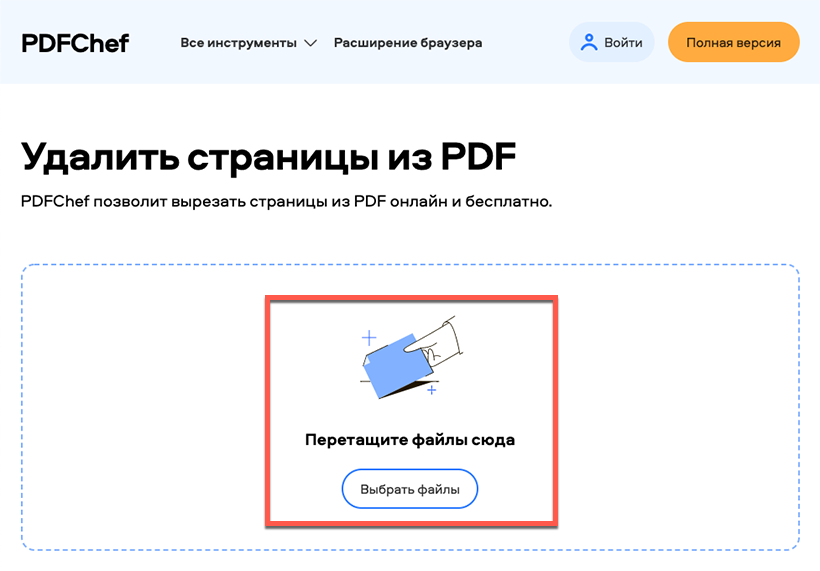
- Перед вами появятся все страницы вашего документа в пронумерованном виде. Каждую страницу можно также увеличивать, просто нажав на изображение. Выделите ненужные вам листы с помощью клавиши CTRL и нажмите на значок корзины в верхнем правом углу. Убрав все ненужное, нажмите «Сохранить».
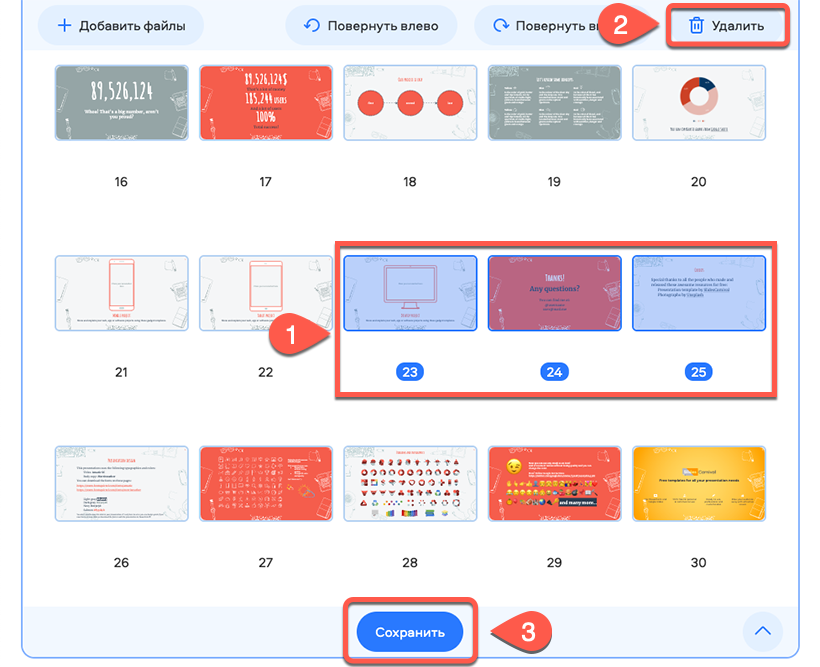
- Ваш файл автоматически начнет скачиваться на компьютер. Все, что вам остается сделать, – открыть только что скаченный и измененный документ.
Одно из отличительных преимуществ сервиса PDFChef — скорость его работы. Весь процесс удаления ненужных страниц в PDF-документах займет не больше минуты. Помимо этого, сервис позволяет не только удалять листы, но и производить множество других действий: повернуть, объединить, разделить или изменить порядок листов. PDFChef является кроссплатформенным веб-приложением, что позволяет ему работать в любом браузере на любой современной операционной системе.
Smallpdf
https://smallpdf.com/ru/delete-pages-from-pdf
Smallpdf – удобный и простой сервис, где вы сможете очень легко удалить страницы из PDF онлайн. Благодаря понятному и легкому интерфейсу вы быстро сможете разобраться в работе этого сервиса.
- Зайдя на этот сервис через свой браузер, вы увидите окно, куда вы сможете перетащить нужный PDF-файл. Бесплатно вы можете воспользоваться услугами этой платформы, только если размер вашего файла не превышает 100 МБ.
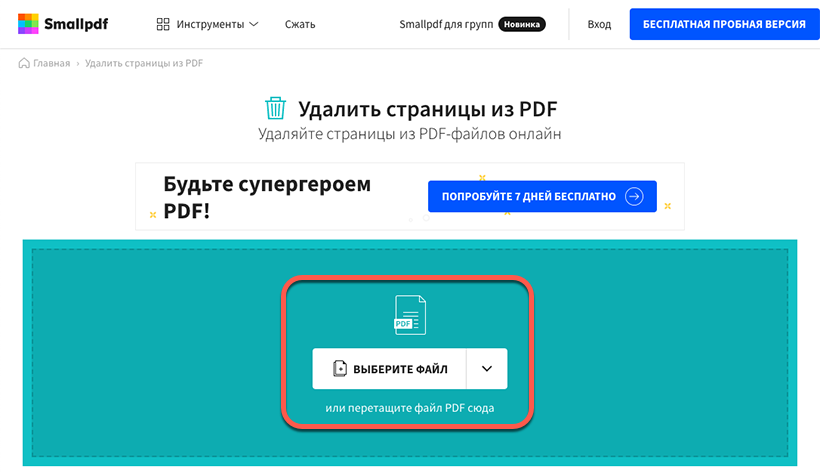
- После того, как вы выбрали свой PDF-документ, перед вами откроются все листы вашего файла. Теперь вы смело можете начинать удалять из него страницы, просто наводя на них курсор и нажимая на маленький значок корзины. Помимо этого, вы можете там же увеличить каждый лист, нажав на значок лупы, и удостовериться, что это тот самый файл, который вы хотели удалить.
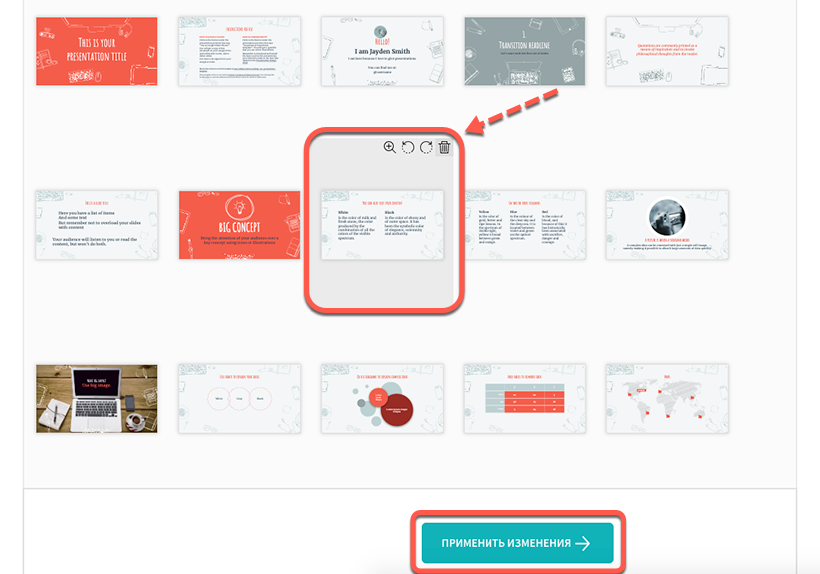
- После того, как все изменения сделаны, нажмите «Применить изменения» и скачайте новый PDF-файл.
Таким образом, вы легко и быстро сможете вырезать страницы из PDF онлайн с помощью Smallpdf. Сервис работает в любом браузере на Mac, Windows или Linux.
PDFCandy
https://pdfcandy.com/ru/delete-pages.html
PDFCandy – еще один веб-сервис для удаления страниц в PDF-документах, отличающийся своей многофункциональностью. Сервис гарантирует строгую конфиденциальность и защиту данных пользователей.
- Добавьте документ для последующей обработки, нажав на кнопку «Добавить файл» или просто перетащите его в рабочее поле.
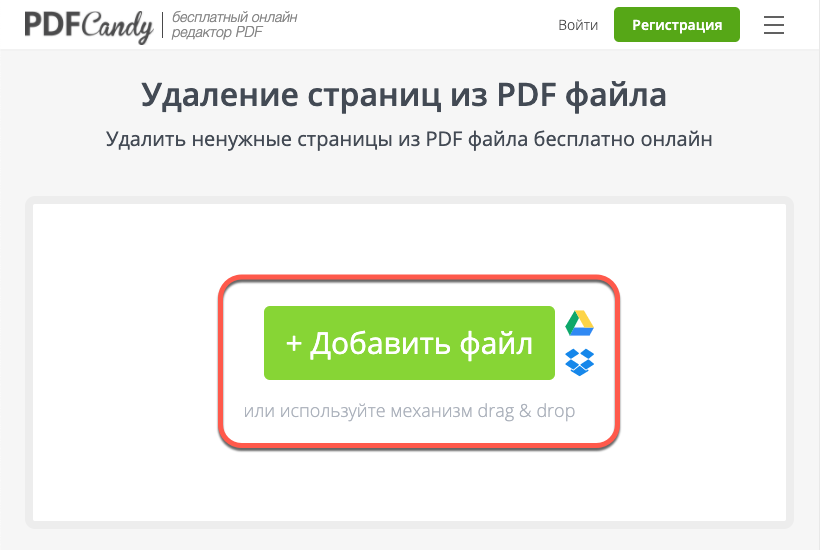
- Сразу же перед вами откроются все страницы вашего документа. Выберите страницы, подлежащие удалению и нажмите на кнопку сохранить.
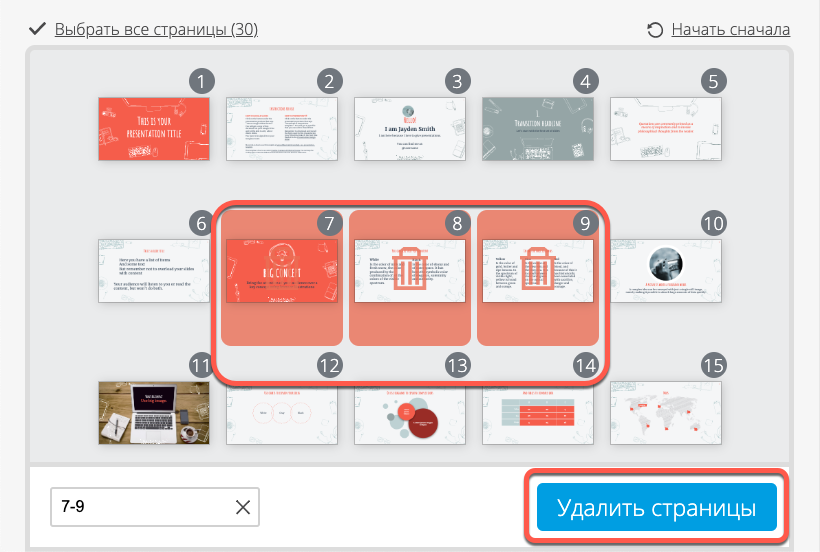
- Как только сервис завершит процедуру удаления страниц из файла, он выдаст вам готовый документ на загрузку. Вам остается нажать на «Cкачать файл» и получить свой исправленный документ.
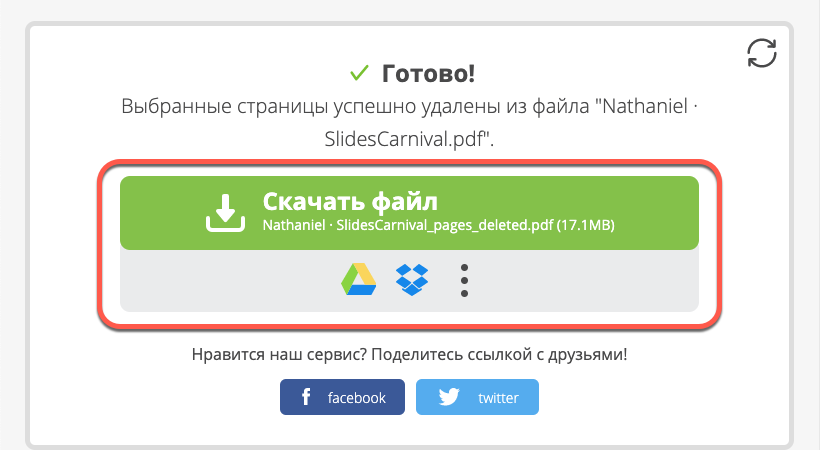
Итог
С PDF-документами не так сложно работать, как кажется на первый взгляд. Самое главное — знать каким сервисом пользоваться и иметь его всегда под рукой.





